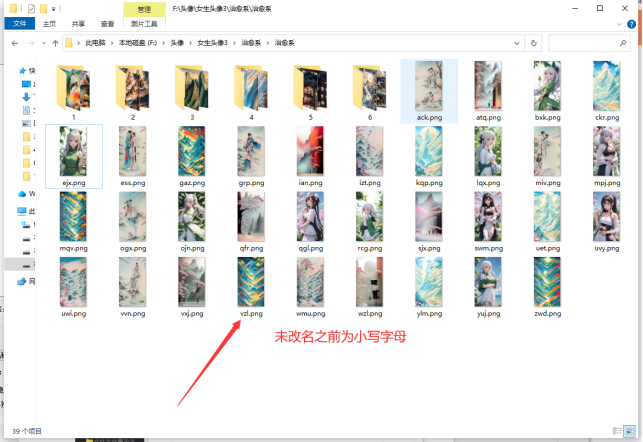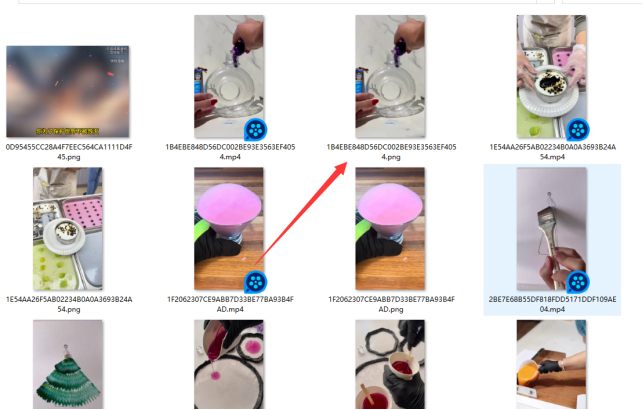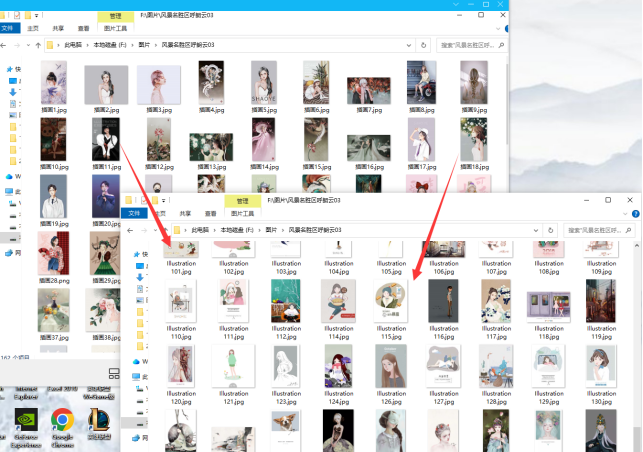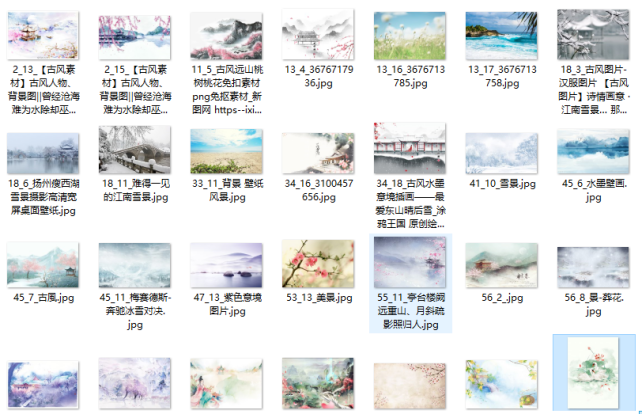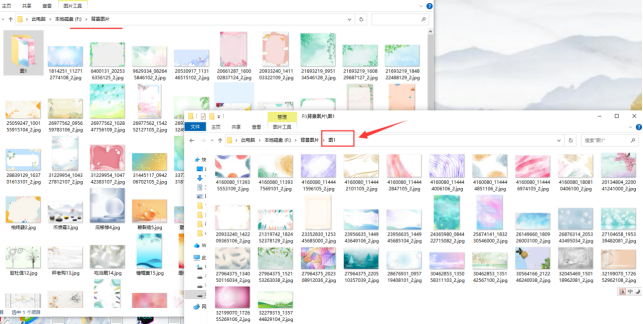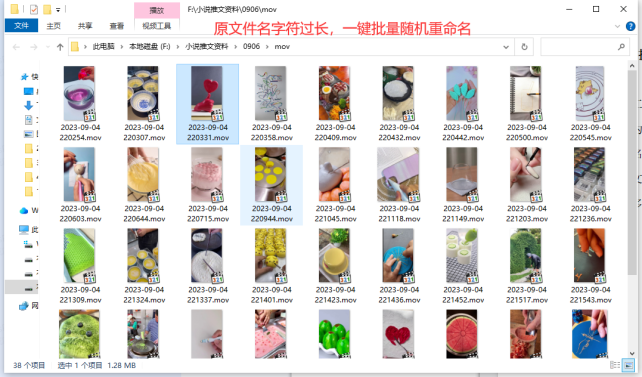【云炫文件管理器】掌握文件重命名技巧:一次性处理多路径文件并赋予独立编号
在日常工作和生活中,我们经常需要处理大量的文件,而文件重命名则是一项非常常见的任务。如何高效地一次性处理多路径文件并赋予独立编号,成为许多用户关注的焦点。本文将介绍云炫文件管理器一些实用的文件重命名技巧,帮助您轻松应对这一挑战。
一、了解文件重命名的重要性
文件重命名不仅有助于组织和管理文件,还能提高文件的可识别性和查找效率。特别是在处理大量文件时,通过给文件赋予有意义的名称和编号,可以更快地定位到所需文件,提高工作效率。
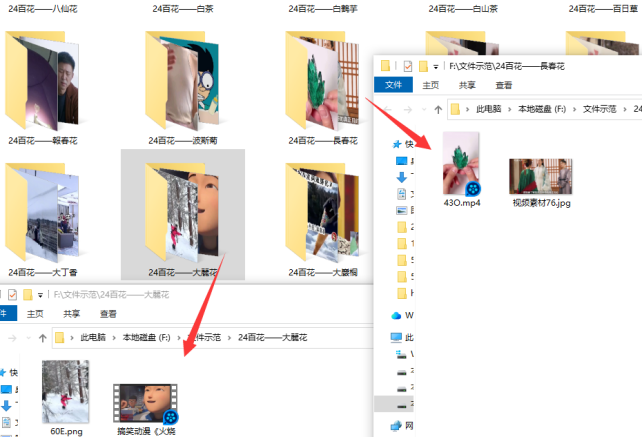
二、使用批处理工具进行文件重命名
对于需要一次性处理多路径文件的场景,使用批处理工具是非常高效的方法。以下是一些常用的操作方法:
步骤1、执行云炫文件管理器主界面,并点击“文件批量重命名”功能,进入相应面板中。
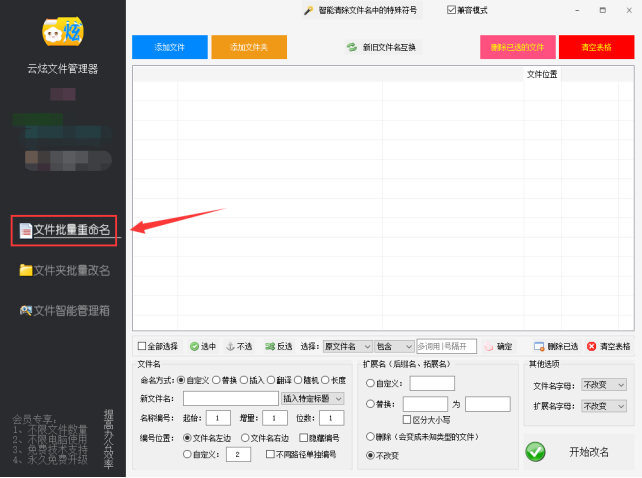
步骤2、导入数据到列表中。通过选择“添加文件夹”,再点击“选择多个文件夹中的文件”弹出新界面。
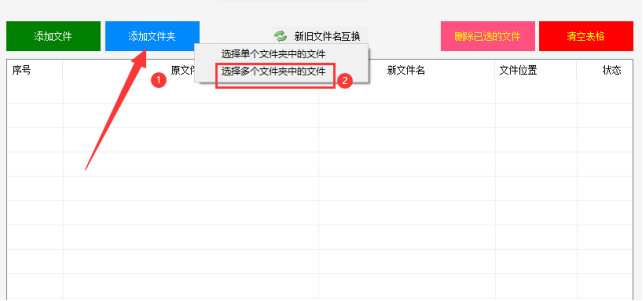
步骤3、在小窗口中选中文件夹,并点击“选择文件夹”自动导入数据。
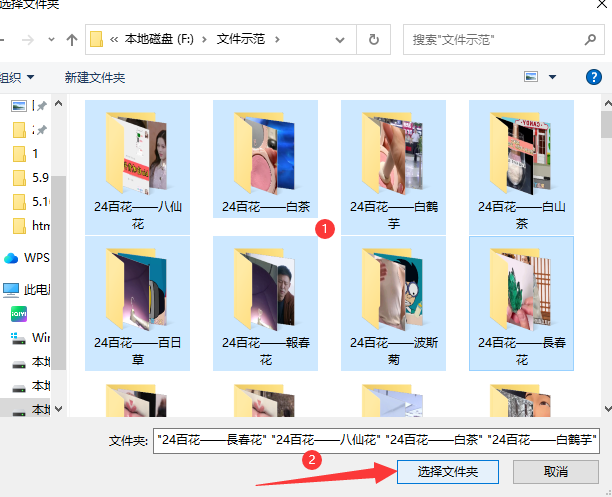
步骤4、设定文件命名的方式细节,例如选择“自定义”模式,再修改细节参数。
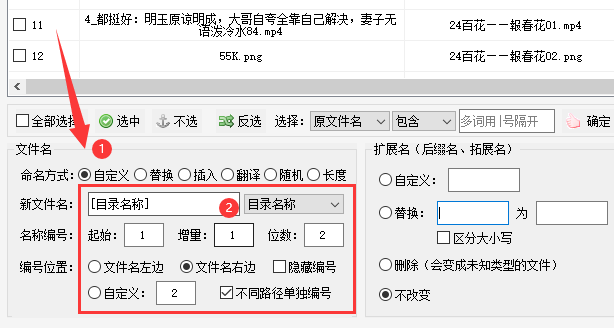
步骤5、在列表上预览新文件名是否符合,再点击“开始改名”。
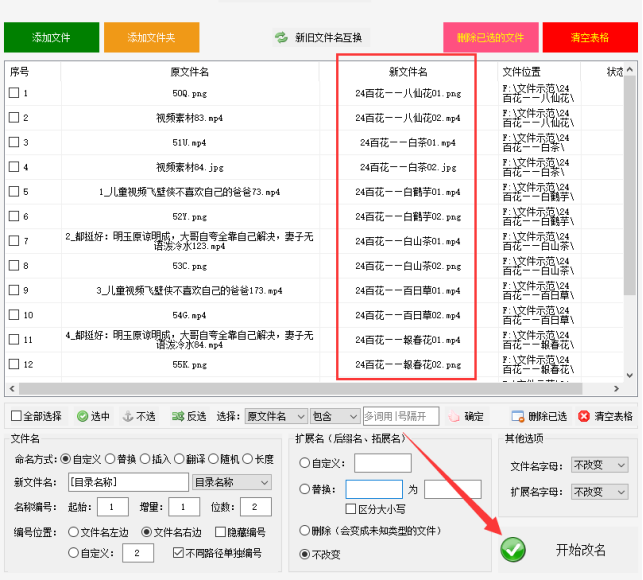
步骤6、看到文件重命名成功后,在列表上右击“打开文件所在位置”。
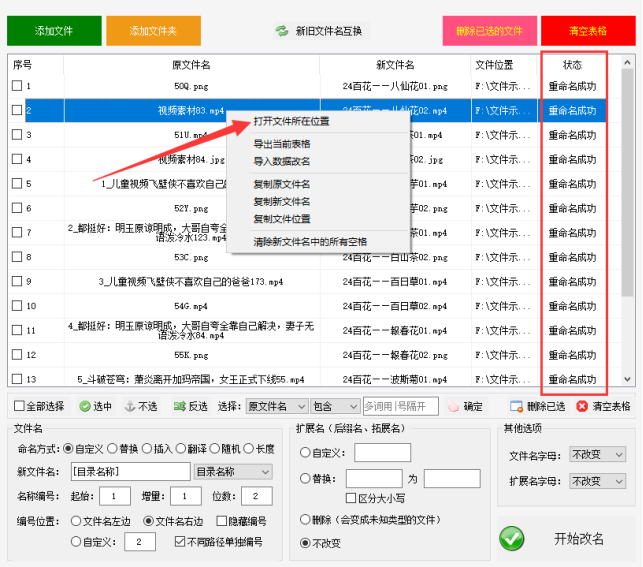
步骤7、打开不同路径的文件夹检验文件名是否全部按设定重命名并编号成功。
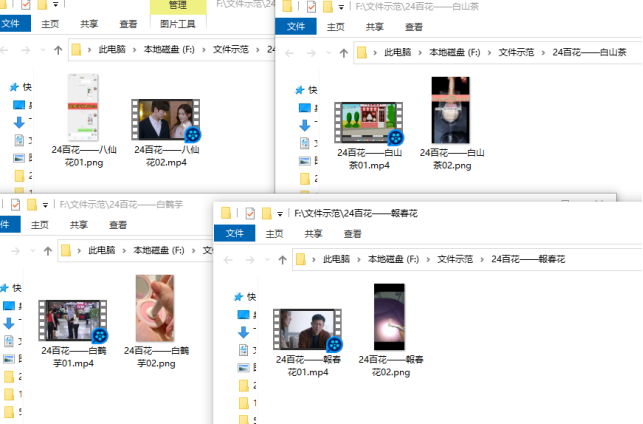
掌握文件重命名技巧对于提高工作效率和管理文件至关重要。您可以轻松地一次性处理多路径文件并赋予独立编号。